Asterisk
パターンマッチ
X:0-9
Z:1-9
N:2-9
[1-3]: 範囲指定。左記例では「1、2、3」がマッチ
.: ワイルドカード。1つまたは複数の数字
接続→アウトバウンドルート→経路の追加
経路名:General-call このルートを使用するダイヤルパターン:0ZZ. 一致したルートのトランクシーケンス:NTT_HIKARI
経路名:Special-call このルートを使用するダイヤルパターン:1XX 一致したルートのトランクシーケンス:NTT_HIKARI
経路名:00-Outgoing-ban このルートを使用するダイヤルパターン:00. 一致したルートのトランクシーケンス:空白
経路名:010-Outgoing-Ban このルートを使用するダイヤルパターン:010. 一致したルートのトランクシーケンス:空白
経路名:mobile-phone-call このルートを使用するダイヤルパターン:0[7-9]0. 一致したルートのトランクシーケンス:NTT_HIKARI
経路名:fusion-call このルートを使用するダイヤルパターン:050. 一致したルートのトランクシーケンンス: Fusion
経路名:020-040-call このルートを使用するダイヤルパターン:0[2-4]0. 一致したルートのトランクシーケンンス: NTT_HIKARI
プレフィックスでセキュリティを保つ
上記の経路名 0N 01Z に わかりにくいプレフィックスを設定する
セキュリティ
# vi /etc/apache2/conf-available/security.conf
ServerTokens Prod ServerSignature off
外部から接続できないようにする
# vi /etc/apache2/sites-available/000-default.conf
Directory /var/www/html/ Options Indexes FollowSymLinks MultiViews AllowOverride All Order deny,allow # Allow from all Deny from all Allow from 192.168.1.0/24</p>
ルーターを経由してグローバルIPになっているのでファイアーウォールの設定は必要ない
fail2ban のインストール
このソフトは必ず入れる必要がある
# install-fail2ban
設定は必要ないようである。
依存のエラーが出たがインストールはされている。
ログをチェックして不正アクセスを防止するソフト
設定→Asterisk SIP Settings→Chan SIP
Allow SIP Guests を No に設定する
その他のSIP設定 で alwaysauthreject=yes を追記する
gmailがブロックされる場合の解決
上記に接続して許可する
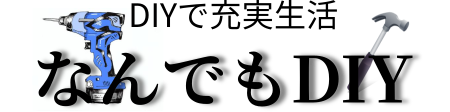






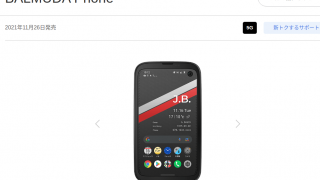









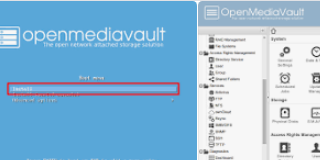





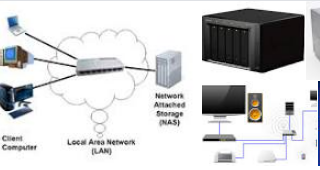


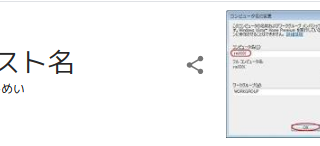

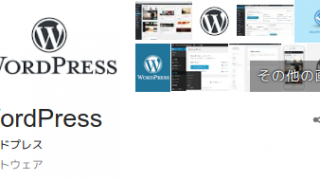


































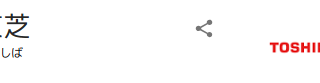
































コメント